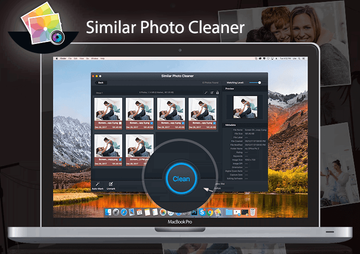Macから Similar Photo Cleaner ウイルスをアンインストールして、偽のスキャンレポートや警告が表示されないようにするためのベストプラクティスのテクニックを紹介します。
Macソフトウェアの中で最も多く使われている部類は進化を続けており、最近になって Similar Photo Cleaner と呼ばれる新しい疑似オプティマイザが登場した。この詐欺師アプリは、大規模な悪質化キャンペーンを展開しており、その先駆けとなった Mac Auto Fixer, Mac Tonic, Advanced Mac Cleaner と同じくらいの被害をもたらしている。プロトタイプとは異なり、テストされた機能セットは部分的にしか継承されていないが、ユーザーのブレインストーミングには十分説得力があるようだ。犯人は、多数の重複写真や類似写真、その他のグラフィックファイルを発見したふりをして、ディスクスペースがぎっしり詰まっていると言われていることを常に被害者に思い出させ、繰り返しスキャンやポップアップ警告を表示してシステムの状態を悪くしている。

同様に、Similar Photo Cleanerが活用している操作的な手法は、Mac上の何千ものパスで似たような写真や重複した写真を検出することを偽装することです。デジタルイメージメモリが適切に整理されていて、すべての画像が1つの種類のものであっても、scarewareは、どのようにしても、見た目や問題を見つけることができると主張し、ホストMacの厄介なHDDスペースと全体的なメモリステータスを誇張して示します。スキャンは再実行するように設定されているため、不快なプログラムペインを閉じることは、効果的な長期的な対策ではありません。同様のフォトクリーナは、被害者のフラストレーションをさらに加速させるために、ポップアップ通知をトリガーして、写真が乱雑になっているとされるため、ターゲットのmacOSの状態について、欺瞞的な悲観と悲観を繰り返す。この説得効果は、意図的にシステムを減速させることによって、さらに達成される可能性がある。これは、詐欺師たちが、疑いを持たない被害者が性急な決断をすることを促すと期待していることである。
Similar Photo Cleanerは、Macユーザーをだまして完全版を売ろうとしている。この手のトリックは、最近のWindowsエコシステムではほとんど見られなくなっているが、10年ほど前とは異なり、Macはこのような方法で標的にされている。したがって、警告やスキャンレポートがどれだけ説得力を持って表示されても、アプリのライセンス料の支払いを控えることを強くお勧めします。これは有用なことは何もしないし、そもそも検出活動の大部分を模倣している。
似たようなフォトクリーナー を削除しようとしているユーザーの多くは、同意なしに自分のコンピューターに侵入した可能性があることを知らない。しかし、この方法は平凡だ。このマルウェアは、他のアプリケーションとともにMacに侵入し、通常のインストールクライアントとして偽装されたソフトウェアバンドルを構成する。これらの設定をデフォルトモード以外から見ずにクリックすると、 類似のPhoto Cleaner などの悪質なプログラムや、望ましくない可能性のあるコードで汚染される危険性がある。もう1つの攻撃手段には、悪意のあるランディングページが含まれており、攻撃者のウェブサイトを訪問する際にリダイレクトされる可能性がある。この場合、ページにはMacが感染している可能性があると表示され、治療をダウンロードするよう要求されます。
要約すると、 Similar Photo Cleaner は、パフォーマンスの向上とディスク容量の最適化を模倣した非常に面倒なアプリです。このバッジに関する2つの基本的なヒントは以下のとおりです。市販版を購入しないで、すぐにMacから削除してください。
Mac用Similar Photo Cleanerマルウェア手動除去
以下にリストされている手順は、この潜在的に望ましくないアプリケーションの削除を案内します。必ず指示どおりの指示に従ってください。
• 以下のように 、 Utilities フォルダを 開き ます

• 画面上 の アクティビティモニタの アイコンをダブルクリックします

• アクティビティモニタで 、 Similar Photo Cleaner のエントリを見つけて 選択し、「 プロセスの終了」 をクリックします
• Similar Photo Cleaner実行可能ファイルを終了するかどうかを確認するダイアログがポップアップ表示されます。強制終了 オプションを 選択し ます
• もう一度 Go ボタン を クリックして 、今回は リスト上の アプリケーションを 選択し ます。インターフェイス上の Similar Photo Cleaner のエントリを見つけて 右クリックし、[ ゴミ箱に移動 ]を選択します
• ユーザーのパスワードが必要な場合は、それを入力してください

• Appleメニューに 移動し 、 システム環境設定 オプションを選択します

• [ アカウント] を 選択し 、[ ログイン項目 ]ボタン をクリックし ます。ボックスの起動時に起動する項目のリストが表示されます。Similar Photo Cleanerを 見つけ て「 - 」ボタンをクリックします

自動ツールを使用してSimilar Photo CleanerウイルスをMacからアンインストールする
Macのメンテナンス&セキュリティアプリ Combo Cleaner は、 Similar Photo Cleaner virusのウイルスを検出して駆除するワンストップツールです。この方法は、手動クリーンアップよりも効果的です。
さらに、自動化されたソリューションでは、システム構造の奥深くにマルウェアのコアファイルが検出されるため、検出が困難になる可能性があります。以下は、Combo Cleanerを使ってSimilar Photo Cleaner virusの問題を解決する方法です。
Combo Cleanerインストーラをダウンロードしてください。 完了したら、Combo Cleanerをダブルクリックし、プロンプトに従ってMacにツールをインストールします。
当ウェブサイトで推奨されているアプリケーションをダウンロードすることにより、お客様は当社の 契約条件 および プライバシーポリシー. 同意したものとみなされます。無料のスキャナは、Macが感染しているかどうかをチェックします。マルウェアを駆除するには、コンボクリーナーのプレミアム版を購入する必要があります。
ランチパッドからアプリを開き、マルウェア署名データベースのアップデートを実行させ、最新の脅威を識別できることを確認する。
[コンボスキャンを始める] ボタンをクリックして、Macに悪意のあるアクティビティやパフォーマンスの問題がないかどうかを確認します。

スキャン結果を確認します。レポートに「脅威なし」と記載されている場合は、手動での駆除は正しい手順で行われており、マルウェア攻撃の影響(上記の指示を参照)によって動作が継続する可能性があるWebブラウザの整理に安全に進むことができます。

Combo Cleanerが悪意のあるコードを検出した場合は、選択した項目削除ボタンをクリックし、Macに存在しないウイルス、PUP(望ましくない可能性のあるプログラム)、または迷惑ファイルと共に、Similar Photo Cleaner virusの脅威を削除します。

悪意のあるアプリがアンインストールされたことを確認しても、ブラウザレベルのトラブルシューティングはまだTo-Doリストに残っている可能性があります。使用しているブラウザが影響を受ける場合は、このチュートリアルの前のセクションを参照して、Webサーフィンに戻してください。